应用ERDAS进行卫星影像数据预处理
- 格式:pdf
- 大小:214.51 KB
- 文档页数:2


Erdas基础教程数据预处理,校正、配准、镶嵌、裁剪Erdas基础教程: 数据预处理来源:陕西师范大学旅游与环境学院在ERDAS中,数据预处理模块为Data preparation。
图标面板工具条中,点击图标——Data Preparation菜单1、图象几何校正第一步:显示图象文件在视窗中打开需要校正的Landsat TM图象:lanzhoucity.img.第二步:启动几何校正模块在Viewer#1的菜单条中,选择Raster|Geometric Correction.打开Set Geometric Model对话框.选择多项式几何校正模型Polynomial——OK.程序自动打开Geo Correction Tools对话框和Polynomial Model Properties对话框.先选择Close关闭Polynomial Model Properties对话框.程序自动打开GCP Tool Reference Setup对话框.选择Keyboard Only.OK.程序自动打开Reference Map Information提示框。
.选择Map Units: Meters.添加地图投影参数,如下图:.选择OK 确定地图投影参数,并关闭上图。
.选择OK,确定Reference Map Information,并关闭提示框。
.并自动打开采集控制点对话框。
GCP的具体采集过程:在图像几何校正过程中,采集控制点是一项非常重要和相当重要的工作,具体过程如下:.在GCP工具对话框中点select GCP 图标,进行GCP选择状态。
.在view#1中移动关联方框位置,寻找明显地物特征点,作为输入GCP。
.在GCP工具对话框中点击Great GCP图标,并在view#2中点击左键定点,GCP数据表将记录一个输入的GCP,包括编号、标识码、X、Y坐标。
.在GCP工具对话框中输入地图参数坐标X、Y。
.不断重复上述步骤,采集若干GCP,直到满足所选是的几何校正模型为止。

ERDAS处理Landsat-8卫星数据樊疆北京天图科技有限公司2017/6/29目录◆Landsat-8 数据概述◆Landsat-8 数据常规处理◆基于空间建模的Landsat-8分析◆Landsat-8 变化监测Landsat-8 数据介绍•2013年2月11号,NASA 成功发射了Landsat 8 卫星。
携带两个载荷:OLI(Operational Land Imager 陆地成像仪)和TIRS(Thermal Infrared Sensor 热红外传感器)。
传感器波段名称波段(μm)空间分辨率(m)OLI陆地成像仪Band 1 Coastal海岸波段0.433–0.45330 Band 2 Blue蓝波段0.450–0.51530 Band 3 Green绿波段0.525–0.60030 Band 4 Red红波段0.630–0.68030 Band 5 NIR近红外波段0.845–0.88530 Band 6 SWIR 1短波红外1 1.560–1.66030 Band 7 SWIR 2短波红外2 2.100–2.30030 Band 8 Pan全色波段0.500–0.68015 Band 9 Cirrus卷云波段 1.360–1.39030TIRS热红外传感器Band 10 TIRS 1热红外110.6-11.2100 Band 11 TIRS 2热红外211.5-12.5100Landsat-8 波段应用•OLI陆地成像仪:被动感应地表反射的太阳辐射和散发的热辐射。
•TIRS热红外传感器:收集地球热量流失,目标是了解所观测地带水分消耗,特别是干旱地区水分消耗。
波段名称用途Band 1 海岸波段海岸带观测(海水颜色和水质、海岸带气溶胶)Band 2 蓝波段对水体有投射能力,能够反射浅水水下特征,可区分土壤和植被、编制森林类型图、区分人造地物类型Band 3 绿波段探测健康植被绿色反射率、可区分植被类型和估计作物长势,区分人造地物类型,对水体有一定的穿透能力Band 4 红波段测量植物绿色素吸收率,进行植物分类,区分人造地物类型Band 5 近红外波段植被反射率非常高,有效监测植被,测定生物量和作物长势、区分植被类型、绘制水体边界Band 6 短波红外1对于监测裸土非常有效,可以反应裸土表面的湿度情况,用于探测土壤湿度,区分云和雪Band 7 短波红外2探测高温辐射源,如检测森林火灾、火山等,区分人造地物Band 8 全色波段可以更好区分植被与非植被区域Band 9 卷云波段包括水汽强吸收特征,可用于卷云检测Band 10 热红外1二者配合使用能够在反演的时候对大气削弱进行修正,将地表温度从大气温度中分离出来,可用于热强度测定分析,探测地表物质自身热辐射Landsat-8 波段合成•波段合成常用方法波段合成RGB用途4 3 2 (Red Green Blue)自然真彩色(易受到大气的影响,有时图像不够清晰)7 6 5 (SWIR2 SWIR1 NIR)穿透大气层7 5 3 (SWIR2 NIR Green)移除大气影响的自然表面(植被显示为不同深度的绿)7 6 4 (SWIR2 SWIR1 Red)城市监测(效果比较明亮)7 5 2 (SWIR2 NIR Blue)森林火灾(对火点燃烧引起的烟雾的敏感度降低)6 5 2 (SWIR1 NIR Blue)农作物监测(农作物显示为高亮的绿色、裸地显示为品红色、休耕地显示为很弱的墨绿色)6 5 4 (SWIR1 NIR Red)植被分析6 3 2 (SWIR1 Green Blue)地质监测(没有或少量植被情况下,突出地表景观)57 1 (NIR SWIR2 Costal)监测植被和水体(植被显示为橘红)5 6 4 (NIR SWIR1 Red)区分陆地和水体(深浅的橙色和绿色是陆地、冰显示为很亮的玫红色、深/浅蓝色是水)5 4 3 (NIR Red Green)标准假彩色图像CIR监测植被、农作物和湿地(植被显示为红色、植被越健康红色越亮),还可以区分植被种类Landsat-8 波段合成432 波段合成真彩色图像接近地物真实色彩,图像平淡,色调灰暗543波段合成标准假彩色图像地物色彩鲜明,有利于植被(红色)分类,水体识别Landsat-8 波段合成753 移除大气影响的自然表面(植被显示为不同深度的绿)652农作物监测(农作物显示为高亮的绿色、裸地显示为品红色、休耕地显示为很弱的墨绿色)Landsat-8 波段合成564 区分陆地和水体764 水体和植被得到了增强(深浅的橙色和绿色是陆地、深/浅蓝色是水)Landsat-8 数据组织•下载:Landsat-8 L1T数据在USGS官网(https:///)、地理空间云可以免费下载可下载数据基本能覆盖全球,行列号采用WRS2(卫星条带号的一个参考坐标系统)。

ERDAS处理卫星数据操作流程——以Pleiades数据为例1.1总体流程操作流程须知:1、此流程不包含数据准备工作2、虚线内为可选流程1.2数据概述(1)原始影像Pleiade卫星数据,包含5景全色和5景多光谱数据。
(2)参考数据①研究区范围文件(.shp)。
*.shp格式,投影类型Gauss Kruger,椭球体GRS1980,椭球体China2000②纠正参考资料在相关网站上下载对应区域的参考DOM和DEM文件,经镶嵌、裁切处理,保证参考影像能覆盖研究区。
DOM:1米空间分辨率,投影类型Mercator(Variant A),椭球体WGS84,基准面WGS84,EPSG3395DEM:30米空间分辨率,投影类型UTM/ZONE50,椭球体WGS84,椭球体WGS84 EPSG326501.3数据准备(1)投影转换矢量文件、参考DEM、DOM投影均不一致,为了后续数据处理方便,统一将数据的投影转换至同一个投影:投影类型Geographic(Lat/Lon);椭球体WGS84;基准面WGS84;EPSG(4326)。
(2)多光谱影像标定注意:Pleiades数据不需标定;高分数据(GF1/2)、资源一号02c数据进行多光谱影像标定选择Quick Bird RPC模型。
因此以下多光谱标定操作步骤示例仅针对GF数据、资源1号02C数据:1)点击Raster-Geometric Calibration-Calibrate with Sensor Model andTerrain,打开Geo Correction Input File对话框,选中需要进行标定的多光谱影像文件,单击OK按钮。
2)弹出Set Geometric Model对话框,选中对应的参数模型,单击OK按钮。
3)弹出Quick Bird RPC Model Properties对话框,读取RPC模型文件,点击Apply按钮应用参数。
4)弹出Verify Save on Close对话框,点击“否”,关闭该对话框,即完成多光谱影像标定处理。

实验二、ERDAS的预处理基本操作试验目的:初步了解目前ERDAS软件对图像的一些基本处理操作,掌握图像的一些预处理过程,为遥感图像的几何校正等后续实习奠定基础。
实验内容:一、AOI菜单操作二、运用AOI进行图像分幅裁剪三、图像拼接处理(Mosaic Image)四、多波段组合一、AOI菜单操作AOI是用户感兴趣区域(Area of interest)的缩写,AOI菜单包含了AOI工具(AOI Tools)等14项命令。
AOI区域可以保存为一个文件,便于在以后的多种场合调用。
需要说明的是,一个视窗只能打开或显示一个AOI数据层,当然,一个AOI数据层中可以包含若干个AOI区域。
——1)打开AOI工具面板:AOI-Tools-AOI工具面板——2)打开一幅影像图,,点击按钮,可以任意画一个多边形,将其保存(aoi格式)。
2、定义AOI显示特性(AOI Styles)AOI——Styles——对话框3、保存AOI数据层众多的AOI区域可以保存为一个文件,便于在以后的多种场合调用。
视窗菜单条:file——save——aoi layer as点击ok,保存。
二、运用AOI进行图像分幅裁剪事先生成一个完整的闭合多边形区域,可以是一个AOI多边形,也可以是ArcInfo的一个Polygon Coverage,针对不同的情况采用不同的裁剪过程。
首先在视窗中打开需要裁剪的图像,并应用AOI工具绘制多边形AOI,保存在文件中(*.aoi)。
步骤:点击ERDAS工具栏上的面板,选择SubsetImage,弹出如下对话框图:输入Input File,Output File,点击AOI按钮,选择AOI 文件,点击ok,即可进行影像的切割。
点击ok,完成裁剪。
三、图像拼接处理(Mosaic Image)图像拼接处理是要将具有地理参考的若干相邻图像合并成一幅图像或一组图像,需要拼接的输入图像必须含有地图投影信息,或者说输入图像必须经过几何校正处理。

应用ERDAS进行卫星影像数据预处理
孙晓华
【期刊名称】《福建建设科技》
【年(卷),期】2010(000)003
【摘要】文章主要介绍了应用ERDAS IMAGINE进行卫星影像数据的预处理,通过控制点选取、纠正、配准、影像融合、影像接边与镶嵌等对卫星影像进行处理,从而进行正射卫星影像(DOM)的制作.
【总页数】2页(P66-67)
【作者】孙晓华
【作者单位】福建省测绘院,福州,350003
【正文语种】中文
【中图分类】TN92
【相关文献】
1.基于ERDAS2015的资源三号卫星影像正射校正方法研究 [J], 李妍妍
2.基于Erdas2013的Pleiades卫星影像区域网平差设计与实现 [J], 汪建峰;李新峰;肖卫峰;达利春
3.用ERDAS IMAGINE进行卫星影像几何纠正的方法 [J], 凌婷婷;常晓滢;杨苗苗
4.基于Erdas Image 9.2 LPS区域网平差处理Spot5卫星影像实现方法 [J], 汲旭生;张丽梅;穆安才;马治
5.基于ERDAS的SPOT5卫星影像正射校正方法研究 [J], 刘善伟;万剑华;张杰;马毅;任广波
因版权原因,仅展示原文概要,查看原文内容请购买。

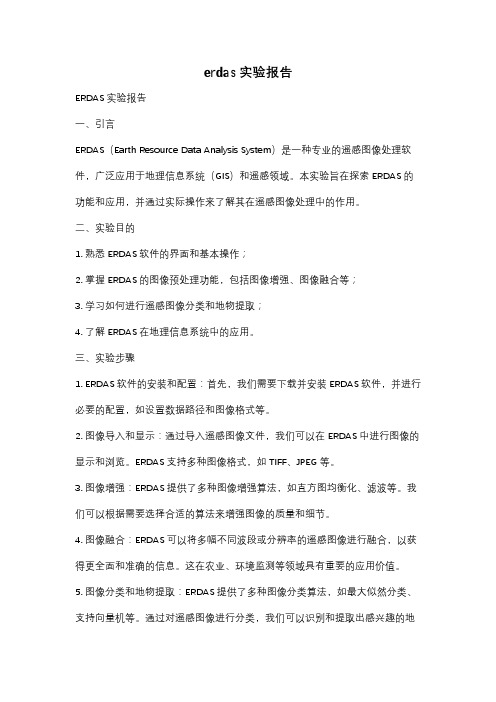
erdas实验报告ERDAS实验报告一、引言ERDAS(Earth Resource Data Analysis System)是一种专业的遥感图像处理软件,广泛应用于地理信息系统(GIS)和遥感领域。
本实验旨在探索ERDAS的功能和应用,并通过实际操作来了解其在遥感图像处理中的作用。
二、实验目的1. 熟悉ERDAS软件的界面和基本操作;2. 掌握ERDAS的图像预处理功能,包括图像增强、图像融合等;3. 学习如何进行遥感图像分类和地物提取;4. 了解ERDAS在地理信息系统中的应用。
三、实验步骤1. ERDAS软件的安装和配置:首先,我们需要下载并安装ERDAS软件,并进行必要的配置,如设置数据路径和图像格式等。
2. 图像导入和显示:通过导入遥感图像文件,我们可以在ERDAS中进行图像的显示和浏览。
ERDAS支持多种图像格式,如TIFF、JPEG等。
3. 图像增强:ERDAS提供了多种图像增强算法,如直方图均衡化、滤波等。
我们可以根据需要选择合适的算法来增强图像的质量和细节。
4. 图像融合:ERDAS可以将多幅不同波段或分辨率的遥感图像进行融合,以获得更全面和准确的信息。
这在农业、环境监测等领域具有重要的应用价值。
5. 图像分类和地物提取:ERDAS提供了多种图像分类算法,如最大似然分类、支持向量机等。
通过对遥感图像进行分类,我们可以识别和提取出感兴趣的地物信息。
6. 地理信息系统应用:ERDAS可以与其他GIS软件进行数据交互和集成,以实现更复杂的地理信息分析和可视化。
我们可以将ERDAS处理过的遥感图像导入到GIS软件中进行进一步的分析和展示。
四、实验结果与分析通过对ERDAS软件的实际操作,我们成功导入了一幅遥感图像,并进行了图像增强和融合处理。
通过图像分类算法,我们成功提取出了图像中的建筑物和植被等地物信息。
此外,我们还将处理后的遥感图像导入到GIS软件中,实现了地理信息的可视化和分析。


ERDAS遥感影像处理1、图像导入在erdas的Import/Export模块中,分别导入TM图像的第1、2、3、4、5、7波段,具体操作步骤为①点击import模块,打开对话框②选择type类型为TIFF③media为file;④然后选择输入、输出文件名路径和文件名⑤分别对123457波段进行导入;⑥在此之前可以选择session->preference,选择输入、输出主目录,方便以后操作。
2、图像波段合成在erdas的interpreter模块中将单波段影像进行合成,生成多波段文件,具体操作步骤为:interpreter->utilities->layer stack,①在出现的对话框中import框中依次选择需要合成的波段,每选择输入一个波段用Add 添加一次;② output file选择导出文件路径及命名文件。
③Data type 设为Unsigned 8 bit;④Output option 设置为Union (另一个是做波段分离的),选中ignore zero stats;⑤进行操作。
3、图像预览在开始进行分类之前,需要先仔细查看合成后的图像,确定卫片所覆盖的地理区域及海拔范围,确定主要的地标性元素。
由于卫片原始数据的差异,同样的地表覆盖物斑块在不同时期的卫片中或不同地区的卫片中显示的颜色都可能不同,所以在预览中,还要熟悉整个范围内的地表覆盖类型和不同地物之间的变化。
①打开显示窗口,加载裁切后的6通道的图像(4,3,2)或者(4、5、3)、(7,4,2);②把图像缩小至适合窗口,浏览图像,注意河流、城镇、植被、水体、土壤的分布;③选择特定区域放大,查看各种不同的地表覆盖物类型的分布及色调变化;根据经验,在4,3,2(RGB)的波段组合下,各种地表覆盖物类型的特点如下:a.森林——森林显示出棕色、红色、褐色等一系列多变的色调。
在高海拔地区,成熟针叶林为很浓的棕色或暗红色;在中低海拔地区,森林的颜色多变,从棕色到红色到暗绿色都有,部分落叶林在冬季呈现出锈黄色;b.灌丛和草甸——相对于临近的森林斑块,灌丛和草甸呈现出明亮许多的红色到浅红色。

ERDAS 批量处理资源三号卫星数据操作流程北京天图科技有限公司目录1 资源三号数据概述 (1)2 资源三号数字正射影像DOM生产 (4)流程图 (4)数据准备 (5)2.2.1 多光谱影像标定 (5)2.2.2 批量建金字塔 (8)云雾去除 (10)2.3.1 准备地形产品数据 (10)2.3.2 ATCOR3云雾去除处理 (10)全色区域网平差纠正 (17)2.4.1 全色区域网平差纠正流程图 (17)2.4.2 新建工程 (17)2.4.3 加载影像 (19)2.4.4 添加控制点 (21)2.4.5 自动匹配连接点 (25)2.4.6 区域网平差 (26)2.4.7 批量正射纠正 (30)多光谱影像自动配准 (31)2.5.1 多光谱影像自动配准流程图 (31)2.5.2 单景自动配准过程 (32)2.5.3 批量自动配准过程 (36)影像融合 (40)2.6.1 影像融合 (40)2.6.2 自然色彩变换 (41)2.6.3 影像降位 (41)2.6.4 资源三号融合工作流 (42)影像镶嵌 (43)3 资源三号立体像对DTM生产 (48)流程图 (48)区域网平差 (48)DTM自动提取 (48)3.3.1 eATE 增强自动地形提取 (49)3.3.2 Tridicon SGM 自动地形提取 (56)DTM编辑 (60)3.4.1 打开DTM编辑工作空间 (60)3.4.2 调整影像视差 (61)3.4.3 加载DTM数据 (62)3.4.4 删除单个的Mass Points (62)3.4.5 加载Mass Points到一个TIN中 (63)3.4.6 用Delete Selected Points编辑 (64)3.4.7 用Fit to Surface编辑 (65)3.4.8 设置固定高程值 (66)3.4.9 DTM保存 (67)4 附件 (68)自定义2000坐标系 (68)ERDAS偏好设置 (68)4.2.1 默认工作路径/输出路径设置 (68)4.2.2 默认打开影像建立金字塔设置 (69)4.2.3 采用Windows文件选择器 (69)Autosync默认参数设置 (70)1资源三号数据概述资源三号卫星于2012 年1 月9 日成功发射。

66 福建建设科技 20101No 13■信息化建设与管理应用ERDA S 进行卫星影像数据预处理孙晓华(福建省测绘院 福州 350003)[摘 要] 文章主要介绍了应用ERDAS IMA GIN E 进行卫星影像数据的预处理,通过控制点选取、纠正、配准、影像融合、影像接边与镶嵌等对卫星影像进行处理,从而进行正射卫星影像(DOM )的制作。
[关键词] 分辨率 融合 纠正Application of ER DAS for Satellite Image data pre -processingAbstract :This paper describes the application of ERDAS IMA GIN E for satellite image data pre -processing.Mainly through the control point selection ,correction ,registration ,image f usion ,image mosaic and edging and so on ,the satellite image is processed ,which carried out Ortho -image (DOM )production.K ey words :Resolution ;Fusion ;Correct作者简介:孙晓华(1980-),女,毕业于山东科技大学,研究生学历、获硕士学位,助理工程师,主要从事航测及遥感影像相关工作。
1前言Erdas Imagine 作为专业遥感图像处理软件,具有方便和直观的操作界面,使用户的操作非常灵活,能友好、方便地管理多个窗口。
ERDAS IMA GIN E 还为不同的用户应用提供了250多种地图投影系统,支持用户添加自己定义的坐标系统;支持不同投影间的实时转换、不同投影图像的同时显示以及对不同投影图像的操作,为遥感及相关应用领域的用户提供了内容丰富而功能强大的图像处理工具。


附件二:高分辨率数据处理培训软件操作步骤一.Q B数据预处理1.1 QB数据镶嵌本节通过多块QuickBird影像的拼接处理,介绍卫星影像的拼接。
1、启动图像拼接工具图像拼接工具可以通过下列途径启动:在ERDAS图标面板工具条单击Data Prep图标,打开Data Prep 图标,打开Data Preparation对话框,单击Mosaic Images按钮,打开Mosaic Tool窗口,如下图所示:2、加载Mosaic图像在Mosaic Tool工具条单击Add Images,打开Add Images for Masaic对话框。
在Add Images for Masaic对话框中,需要设置以下参数:(1) 选择拼接图像。
(2) 单击Add按钮,加入图像。
(3) 重复前3步骤(也可同时一次加入多幅图像)。
(4) 单击Close按钮。
3、运行Mosaic工具在Mosaic Tool菜单条单击Process|Run Mosaic命令(或直接点击),打开Run Mosaic对话框,在Run Masaic对话框中设置如下参数:(1) 确定输出文件名。
(2) 单击OK。
4、退出Mosaic工具1.2 多文件单命令批处理点击菜单栏Session | Open Batch Command File 输入*.bcf批处理文件的路径,点击OK。
弹出Batch Command对话框点击Next,弹出如下对话框:点击按钮,添加需要处理的文件或者文件路径。
(路径设置在InputDir 对话框中删除所选择的文件名称,即默认为选中文件所在的文件夹,对文件夹下所有文件做相同处理),设置完成点击Finish即可。
1.3 photoshop影像拼接本节将介绍利用Photoshop进行无人机影像的拼接处理。
二.数据拉伸步骤如下图所示:(1)打开数据拉伸对话框(2)对拉伸对话框中的各项参数进行设置拉伸的目的是把16位的QB数据,转换为无符号8位数据。

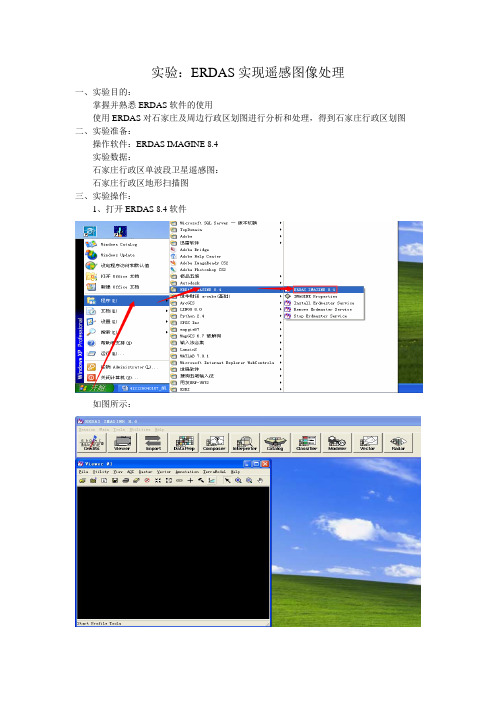
66 福建建设科技 20101No 13■信息化建设与管理应用ERDA S 进行卫星影像数据预处理孙晓华(福建省测绘院 福州 350003)[摘 要] 文章主要介绍了应用ERDAS IMA GIN E 进行卫星影像数据的预处理,通过控制点选取、纠正、配准、影像融合、影像接边与镶嵌等对卫星影像进行处理,从而进行正射卫星影像(DOM )的制作。
[关键词] 分辨率 融合 纠正Application of ER DAS for Satellite Image data pre -processingAbstract :This paper describes the application of ERDAS IMA GIN E for satellite image data pre -processing.Mainly through the control point selection ,correction ,registration ,image f usion ,image mosaic and edging and so on ,the satellite image is processed ,which carried out Ortho -image (DOM )production.K ey words :Resolution ;Fusion ;Correct作者简介:孙晓华(1980-),女,毕业于山东科技大学,研究生学历、获硕士学位,助理工程师,主要从事航测及遥感影像相关工作。
1前言Erdas Imagine 作为专业遥感图像处理软件,具有方便和直观的操作界面,使用户的操作非常灵活,能友好、方便地管理多个窗口。
ERDAS IMA GIN E 还为不同的用户应用提供了250多种地图投影系统,支持用户添加自己定义的坐标系统;支持不同投影间的实时转换、不同投影图像的同时显示以及对不同投影图像的操作,为遥感及相关应用领域的用户提供了内容丰富而功能强大的图像处理工具。
本次处理的遥感信息源主要采用了分辨率为1米的美国IKONOS 卫星影像。
IKONOS 卫星不仅能够提供高清晰度,分辨率达1米的卫星影像,而且开拓了一个更快捷、更经济获得最新地球影像信息的途径,可以部分代替航空遥感。
本文主要介绍应用ERDAS IMA GIN E 进行卫星影像数据的预处理,主要通过控制点选取、纠正、配准、影像融合、影像接边与镶嵌等对卫星影像进行处理,从而进行正射卫星影像(DOM )的制作。
2控制点选取对于IKONOS 1米全色数据,采用1∶1万地形图(DL G )为参考进行控制选点。
不同的纠正模型对控制点个数的需求不相同,卫星提供的辅助数据可建立严密的物理模型,该模型只需9个控制点即可;对于有理多项式模型,一般每景要求不少于30个控制点,困难地区适当增加点位。
几何多项式模型将根据地形情况确定,它要求控制点个数多于上述几种模型,通常每景要求在30-50个左右,尤其对于山部地区应适当增加控制点。
控制点选取要求控制四周、均匀分布,选取相对固定点,如公路、铁路的交叉点,水库坝基、山脊交点等。
3影像纠正整景数据为纠正单元,当整景数据量偏大时,采用完整覆盖的研究区为纠正单元,纠正以几何多项式为主要模型,山区高差起伏比较大辅以物理模型等其它方法纠正。
根据控制点与DEM 数据构建纠正模型,对影像进行纠正。
为保证成果质量,残差控制应在限差范围内。
如果残差超限,应适当调整、更换或增加控制点;数据控制点残差限制在1个像元以内,山区不超过115个像元。
影像纠正的流程图如下:图1.1 卫星影像处理技术流程何纠正的一般方程式为:X =F 1(x ,y )Y =F 2(x ,y )式中的x 、y 为像元在原始图像上的坐标,X 、Y 为像元在■信息化建设与管理福建建设科技 20101No 1367 纠正后的图像(目的图像,即参考图像)上的坐标。
得到函数F 1(x ,y )和F 2(x ,y )的方法通过同名点的对应,利用多项式逼近求得,该方法精度高,且具有简便和通用的特点。
即:X =F 1(x ,y )=∑n j =0∑n -jk =0a jk x j y kY =F 2(x ,y )=∑n j =0∑n -j k =0b jk x j y ka jk 和b jk 为几何纠正系数,是在原始图像和目的图像上的同句点作为控制点的位置,应用最小二乘法求得的。
n 次多项式的点不得少于个[12×(3n +n 2)+1],其中n =1,2,3,4,・・・・・。
设X ,Y 为参考图像的坐标,x ,y 为原始图像坐标,X ′Y ′为经变换的实验图像坐标。
即X ′=F 1(x ,y )=a 00+a 10x +a 01y +a 20x 2+a 11x y +a 02y 2+a 30x 3+a 21x 2y +a 12x y 2+a 03y 3应用主元消去法,就可求出系数:a 00,a 10,a 01,a 20,a 11,a 02,a 30,a 21,a 12,a 03然后把这些系数代入方程中变换图像的任一点的数值即可得到X ′i 而偏差值=X —X ′。
用同样的方法,按Y =F 2(x ,y )=b 00+b 10x +b 01y +b 20x 2+b 11x y +b 02y 2+b 30x 3+b 21x 2y +b 12x y 2+b 03y 3解算出系数::b 00,b 10,b 01,b 20,b 11,b 02,b 30,b 21,b 12,b 03利用二次多项式建立影像坐标(x ,y )与参考坐标(X ,Y )的对应关系为:X =a 0+a 1x +a 2y +a 3x 2+a 4x y +a 5y 2Y =b 0+b 1x +b 2y +b 3x 2+b 4x y +b 5y 24影像融合影像融合是选取最佳波段组合的多光谱影像,与高分辨率全色波段影像融合,形成兼有高分辨率空间信息和多光谱彩色信息的融合影像。
数据融合的目的是通过融合处理突出反映地理类别及地貌、地质等空间信息和光谱信息,用于分析和信息提取。
将IKONOS 全色1米影像与IKONOS 多光谱4米数据进行融合处理。
要求平原区影像匹配误差不超过1个像素,山区部分适当放宽1/2;将两组融合好的数据进行镶嵌,检查是否出现重影等现象,如果存在配准问题,返回纠正工序;检查影像纹理细节色彩,判断融合前的处理是否正确。
融合后影像亮度偏低、灰阶较窄,可采用线性拉伸、亮度对比度、色彩平衡、色度、饱和度和明度调整等方法进行色调调整。
为了形成完整的研究区融合影像文件,对分块融合的影像须进行色调归一调整和镶嵌。
色调调整时应考虑不同应用目的,专题信息提取侧重于保留多光谱影像的光谱信息和全色影像的全部纹理细节,以便进行分析,不要求自然真彩色;制图背景图像则侧重于图面视觉效果,为去除杂色保证整体反差,必要时牺牲部分光谱信息和纹理,达到自然真彩色的效果。
5图像最佳波段组合选择陆地卫星ETM +影像提供7个多光谱波段的信息,全部波段用来作统计光谱分类,不仅耗时多,而且精度不高,所以根据实际需要选择有代表性的波段是提高精度所不可缺少的。
另外由于人眼生理特性所决定,分辩黑白灰度图像的能力远远低于分辩彩色图像的能力。
因此,常常把图像的三个波段分别赋于红、绿、兰进行假彩色合成,是常用而且效果较好的图像增强方法。
在多光谱波段中,由于TM6的分辨力比其它各波段低2倍,故这个波段一般独立考虑参加运算处理。
从衡量各波段组合的信息量出发,引用美国查维茨优化指标因子OIF (The optimum index factor )的概念进行这种选择。
其公式为:O I F =∑3i =1σi /∑3j =1|R j |其中:σi 为第i 波段的标准差。
|R j }为第j 波段与任一两个波段之间的相关系数绝对值。
从式中可以看出,优化指标因子OIF 值取决于任意三个波段的方差和与他们之间两两相关系数绝对值之和的对比关系,因为标准差越大,表明数据的离散程度越大。
所包含的信息量也越大。
而波段间相关系数越小,表示图像数据的独立性越高,信息的冗余度越小。
因此,OIF 越大,则该组合图像的信息量越大,说明该组合方案优越,其熵最大者即是我们所寻求的最佳波段组合方案。
通过计算并选择ETM +3、4、5为最佳波段组合。
这里进一步表明,ETM +图像最佳波段组合,必须有中红外(5或7波段)及近红外(4波段)参与,才能充分显示其所含的丰富光谱信息。
6灰度处理灰度处理是图像增强技术,它是对图像的灰度分布作一定的修正,使一幅图像增强对比度,改善它的视觉效果,或使它变换成一种更适于人工或机器分析的图像形式。
灰度处理主要采用对比度增强、直方图均衡、以及滤波处理等方法。
7结论在用Erdas 进行卫星影像数据的纠正、配准、融合等图像预处理,制作正射卫星影像(DOM )之后,就要进行专题分层和编码设计,再根据图素类型以及ID 编码,便可进行图层要素矢量化,建立GIS 空间数据。
遥感影像本身信息量极为丰富,地形地貌清晰易读。
遥感制图技术更丰富了影像本身的层次,增大了信息量,使其可判读性更强,专题图的可视性也更强,在森林资源调查,土地利用更新调查,城市规划,地震检测等各个方面都有非常重要的作用。
参考文献[1]刘榴娣,刘明奇,党长民1实用数字图像处理[M ]1北京:北京理工大学出版社,20011[2]宋小冬,叶嘉安1地理信息系统及其在城市规划与管理中的应用[M ]1北京:科学出版社,19951[3]夏德深,傅德胜1现代图像处理技术与应用[M ]1北京:清华大学出版社,19971。